別の電話からAndroid携帯をリモートコントロールする方法 (09.15.25)
日常的なことではないかもしれませんが、Androidデバイスの画面にアクセスしたり、自分のAndroid画面を別のユーザーと共有したりする必要がある場合があります。適切なアプリケーションを使用することで、AndroidからAndroidを制御するのはかなり簡単です。特に、配偶者、幼児、その他のユーザーをリモートで監視したい場合はそうです。
いくつかあります。人々が別のAndroidスマートフォンまたはタブレットからAndroidスマートフォンにアクセスする必要がある潜在的な理由には、次のようなものがあります。- 専門家は仕事の目的で無線でデバイスにアクセスする必要がある
- 親は子供のスマートフォンへのアクセス
- 祖父母や友人などの技術者以外の家族が、アプリの使用方法や特定のAndroid設定の適切な構成方法についてサポートを求めています
別の電話からAndroid電話をリモート制御するために使用できるさまざまな広く利用可能なアプリがあります。以下でそれらのトップクラスのツールを見つけてください。
アプリ#1:リモートコントロール用のTeamViewerTeamViewerは、ユーザーが別のAndroidやその他のデバイスからAndroidスマートフォンやタブレットをすばやく共有して制御できるようにする、最も人気のある無料アプリの1つです。インターネットを介した画面共有だけでなく、一連のリモートサポート機能も専門としています。
TeamViewerは、一致する必要のある1回限りのコードを介してAndroidからAndroidを制御できます。インストール後に開くと、アプリはデバイスの一意のIDを作成し、このIDを画面を共有する人またはデバイスと共有できます。
このアプリは、256ビットのAESセッションエンコーディングもサポートしています。高度なセキュリティのための2048ビットRSAキー交換。ファイル転送は可能な限り可能です。
TeamViewerを使用するために必要な要件は次のとおりです。- TeamViewer12以降のバージョン
- プライベートユーザーステータス、またはモバイルでTeamViewerライセンスを所有しているデバイスサポート(MDS)
- 制御デバイスの場合:Android、iOS、またはWindows 10Mobileデバイス上の TeamViewer for Remote Control の最新バージョン。
- 制御デバイスの場合:最新バージョンAndroid、iOS、またはWindows 10Mobileデバイスでの TeamViewer QuickSupport の使用。 Androidデバイス上の TeamViewer Host の最新バージョン。また、iOSデバイスに接続する場合は、 TeamViewer Screen Sharing SFK for iOS / Android が統合されたアプリにリンクするか、通常の TeamViewerQuickSupportアプリの画面共有機能を使用して / strong> iOSの場合。
この無料のシンプルなアプリを使用すると、Android画面を他のAndroidユーザーと共有できます。ただし、違いは、インターネットを介した画面共有をサポートしていないことです。代わりに、タスクはローカルネットワーク上でのみ実行できます。
さらに、画面共有の進行中にリモートデバイスを制御するには、root権限が必要です。デバイスがルート化されていない場合、RemoDroidのリモートアシスト機能を使用することはできません。
このアプリはローカルIPアドレスで実行されるため、そのIPアドレスを使用して、コンピューター。また、Android4.0以降のデバイスとも互換性があります。
RemoDroidを使用するには、次の手順に従います。これは、AndroidからAndroidへのリモートアクセスを実行するためのもう1つの簡単なアプリです。ボイスチャットなどの便利な機能が満載で、リモコン機能はありませんが、画面に描画する機能があります。これは、トラブルシューティングを行っているユーザーにとって便利です。
TeamViewerと比較しても、Inkwire Screen Share + Assistでは、画面共有を成功させるために2つの異なるアプリを用意する必要はありません。簡単です。表示された一意のIDを、画面を共有したい相手と共有します。それだけです。アプリのメイン画面に生成されたリンクを介して、任意のコンピューターブラウザで画面共有を取得することもできます。
このアプリは、Androidアプリのカスタマーサポートを提供するために広く採用されています。 Android5.0以降のバージョンと互換性があります。
別のAndroidからAndroidを制御する他のアプリ 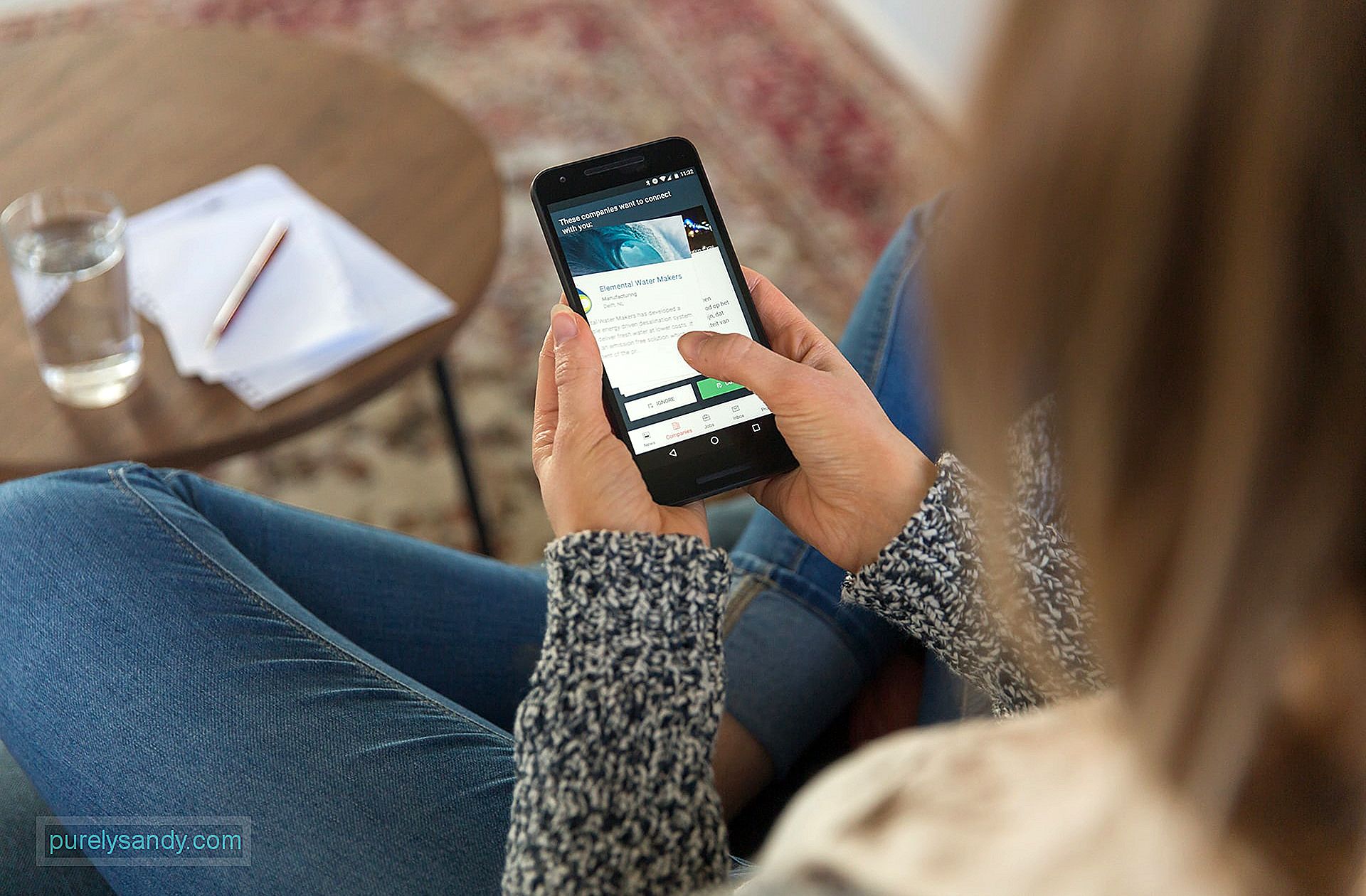
WiFi、画面共有機能、Androidのルート化は、上記のツールのいずれかから選択するときに行う必要がある考慮事項のほんの一部です。ただし、次のような他の考慮すべきアプリがあります。
- JoinMe –このアプリは、複数のユーザーと画面を共有する予定の会議出席者やプロのユーザーを対象としています。数回タップするだけです。その他の機能には、画面共有の途中でユーザーを追加できる機能、共有で他のユーザーとチャットできる機能、VoIPを介したボイスチャット、共有画面をズームインおよびズームアウトする機能などがあります。基本アプリは無料ですが、3人のユーザーと3つの動画フィードに制限されています。
- AirDroid –この無料アプリは、コンピューター、タブレット、またはMacからWebブラウザーを介してAndroidフォンを完全に制御します。 2番目の画面にインストールすると、通話とテキスト、通知、写真とビデオ、および着信音をプルできます。また、ファイルの転送、スクリーンショットの撮影、カメラの使用も可能です。
- ApowerMirror –ローカルネットワーク上で動作するという点でRemoDroidに似ています。ただし、Android、iOS、macOS、およびWindowsを実行している任意のデバイスと画面を共有できるため、後者よりも強力であるように見えます。この無料アプリのその他の注目すべき機能は、画面を記録およびキャプチャする機能と、コンピューターにAndroid通知を表示してメッセージを送信する機能です。
Android向けのこれらのリモート接続アプリは、デバイスをペアリングしてAndroidスマートフォンの制御を簡単かつ便利に開始するための便利なツールのほんの一部です。スクリーンミラーをサポートするこれらのアプリのうち、リモートアシストを備えているのはTeamViewerのみであることに注意してください。 RemoDroidは、root権限がある場合にのみこの機能をサポートします。
これらのアプリの機能は、スマートフォンの電池が消耗している場合や、画面共有やリモートアクセスなどの集中的なタスクに最適化されていない場合はほとんど役に立ちません。 Androidスマートフォンの寿命を延ばし、スマートセキュリティスキャンを実行する無料アプリでスマートフォンを後押しします。
このようなツールが、ますます接続されているこの世界で距離がほとんど心配されていないことを証明できるのは素晴らしいことです。 Androidガジェット間のリモートアクセスにお気に入りのアプリはどれですか?以下にお知らせください!
YouTubeのビデオ: 別の電話からAndroid携帯をリモートコントロールする方法
09, 2025

